Hallo Freunde der Sonne,
dieser Beitrag ist nur eine Auslagerung ätzender Screenshots bei der Installation einer PKI über den Server-Manager.
Weiter zum Hauptbeitrag geht es hier…
Installation Zertifizierungsstelle Windows Server 2016
Plattform
Windows Server 2016 Datacenter mit GUI
Abbildungen mit Erklärungstexten
- Abbildung 12: Unternehmenszertifizierungsstelle
- Abbildung 13: Stammzertifizierungsstelle
- Abbildung 14: Privater Schlüssel
Anleitung
Abbildung 1: Server-Manager – Rolle hinzufügen
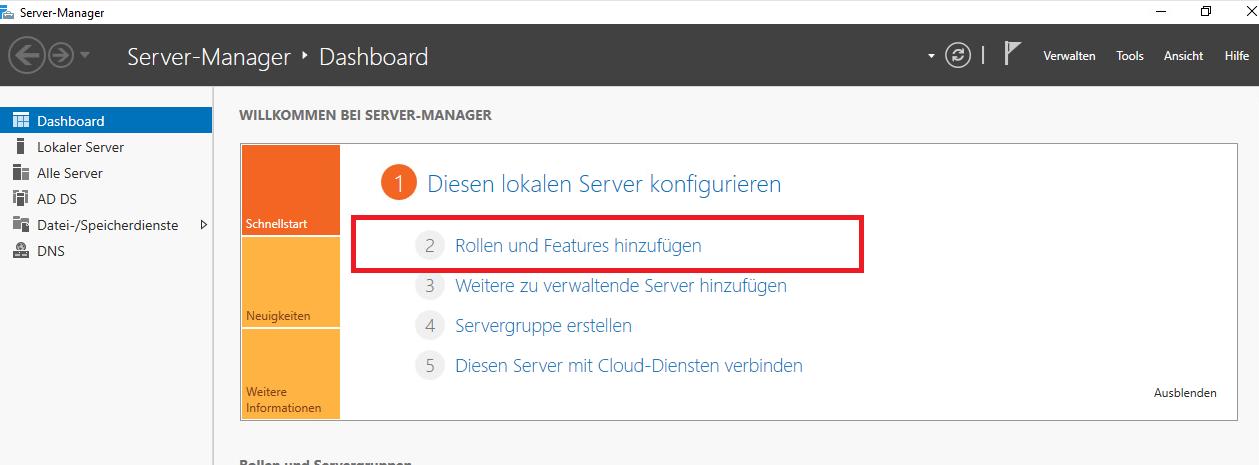
Abbildung 2: Assistent – Weiter
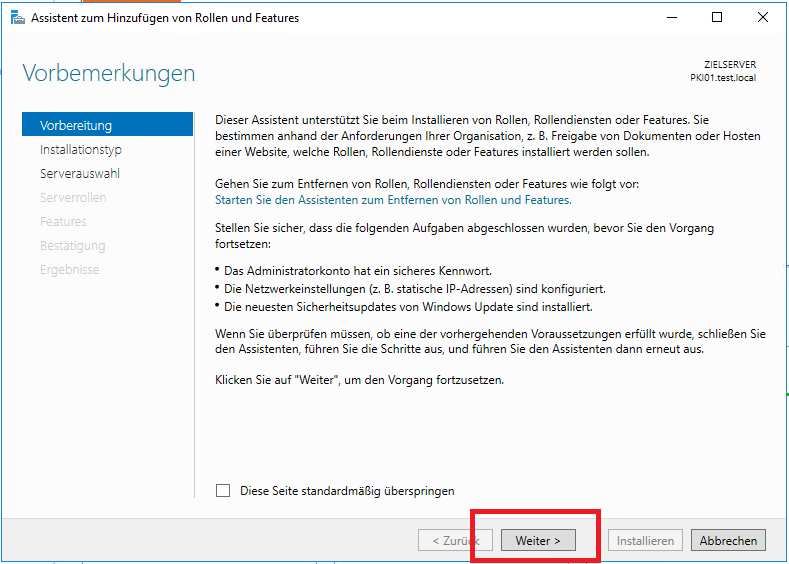
Abbildung 3: Rollenbasiertes Feature
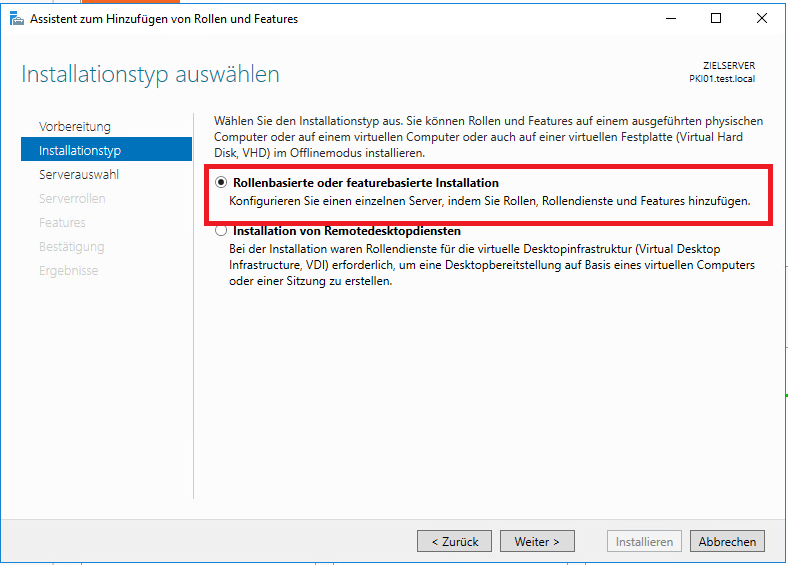
Abbildung 4: Lokalen Server verwenden
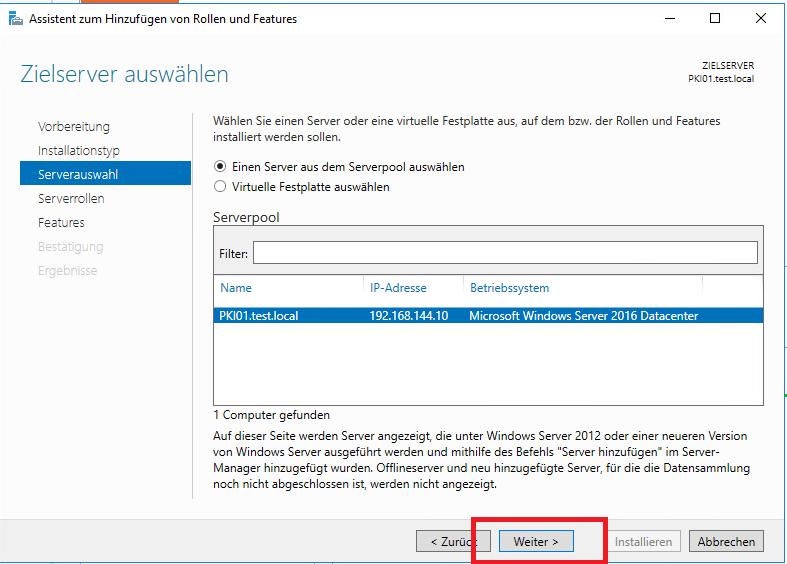
Abbildung 5: Active-Directory Zertifikatsdienste
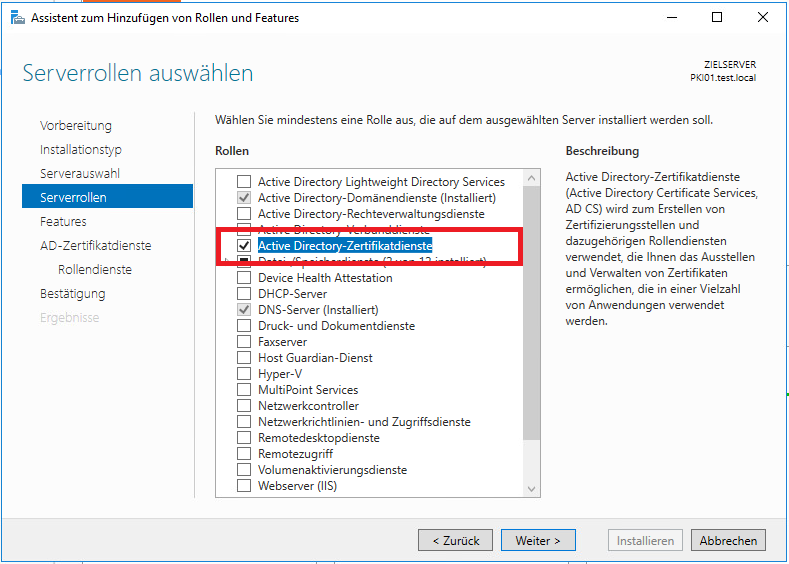
Abbildung 6: Features – Weiter
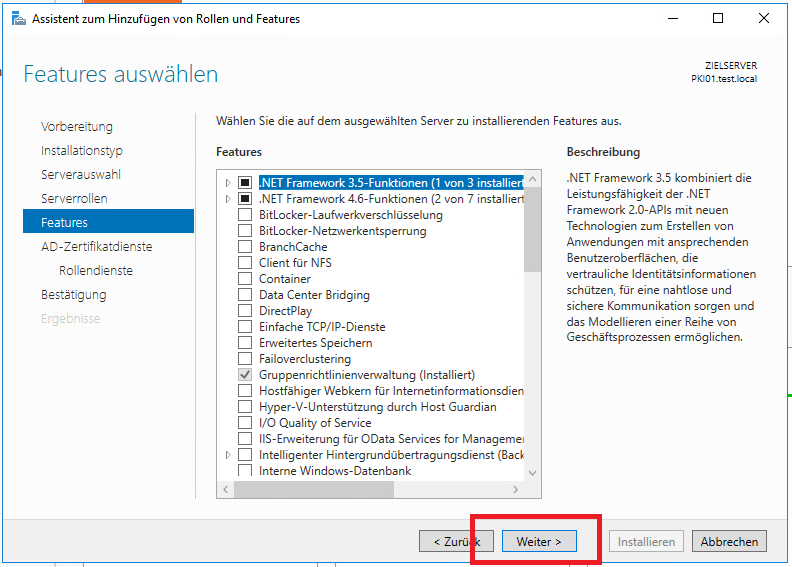
Abbildung 7: Zertifikatsdienste – Weiter
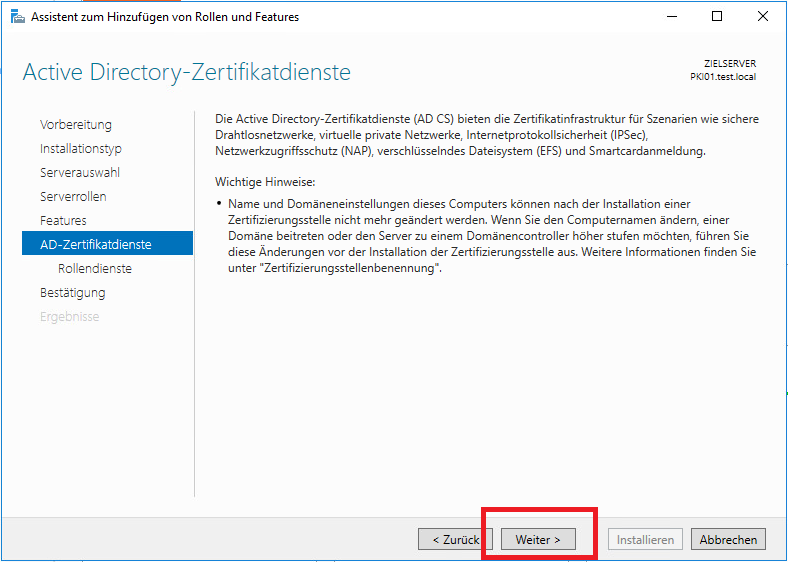
Abbildung 8: Zertifizierungsstelle für PKI auswählen
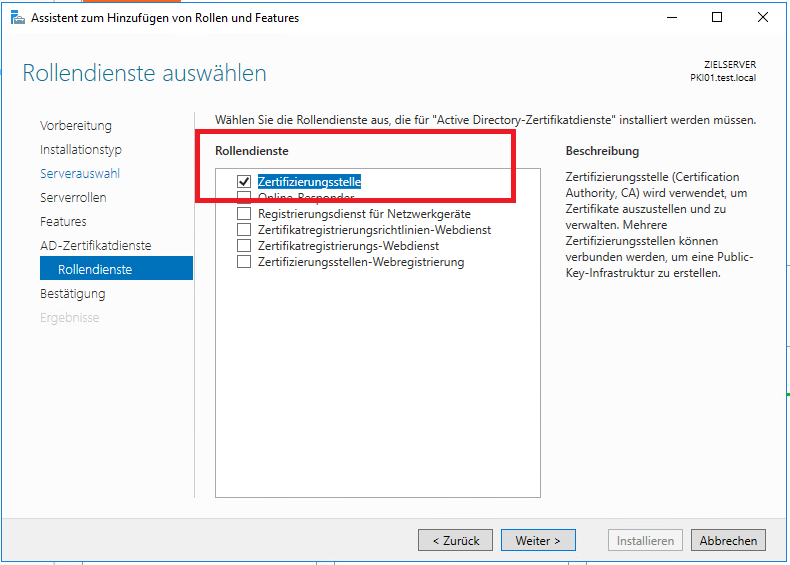
Abbildung 9: Zertifizierungsstelle konfigurieren
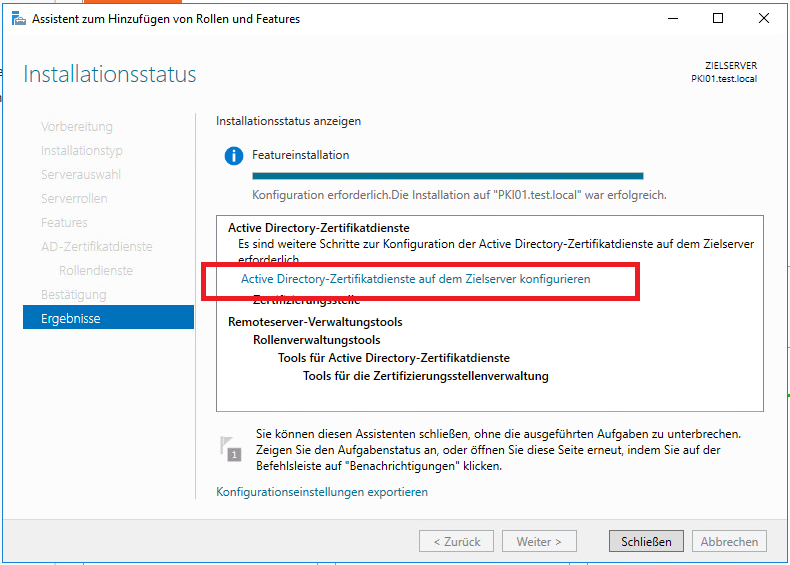
Abbildung 10: Als Administrator konfigurieren
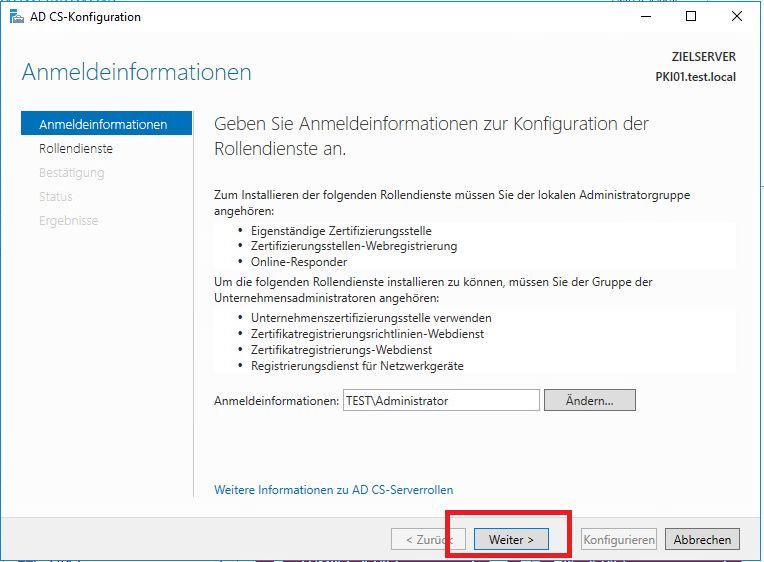
Abbildung 11: Feature Zertifizierungsstelle
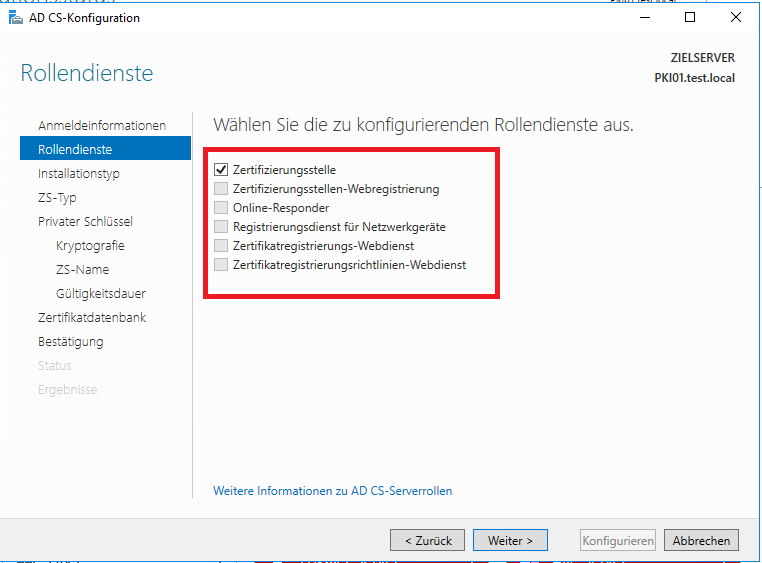
Abbildung 12: Unternehmenszertifizierungsstelle
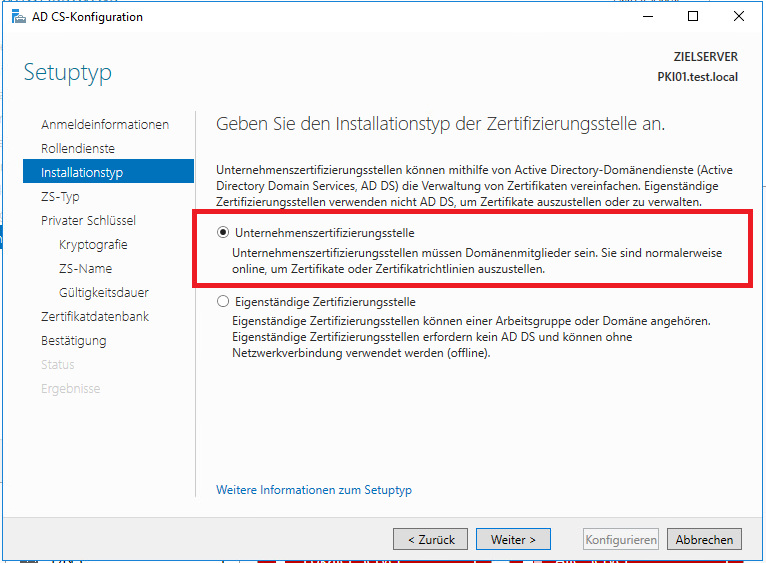
Wenn der Server ein Domänen-Mitglied ist, macht es sinn die Zertifizierungsstelle auch gleich im Active-Directory zu verankern/registrieren.
Sinn dahinter ist, dass Domänen-Geräte dieser CA automatisch vertrauen und das Zertifikat nicht extra ausgerollt werden muss.
Abbildung 13: Stammzertifizierungsstelle
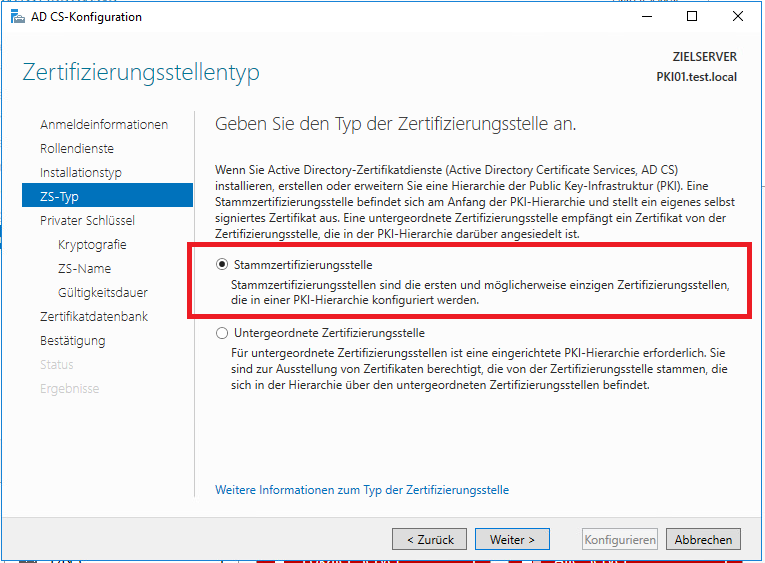
Die Unterscheidung zwischen Stamm- oder Untergeordnete Zertifizierungsstelle entscheidet, ob das CA-Zertifikat selbst ausgestellt (Stamm) oder
durch eine andere CA beglaubigt (untergeordnet) wird.
Sinn dahinter ist, Aufgaben und Sicherheitsbereiche verteilen zu können,
alle Untergeordneten Zertifizierungsstellen aber durch eine Stamm-Zertifizierungsstelle verwalten/beglaubigen zu können.
Es reicht dann also der Stamm-CA zu vertrauen um allen anderen darunter auch zu vertrauen. (Rollout-Relevant)
Abbildung 14: Privater Schlüssel
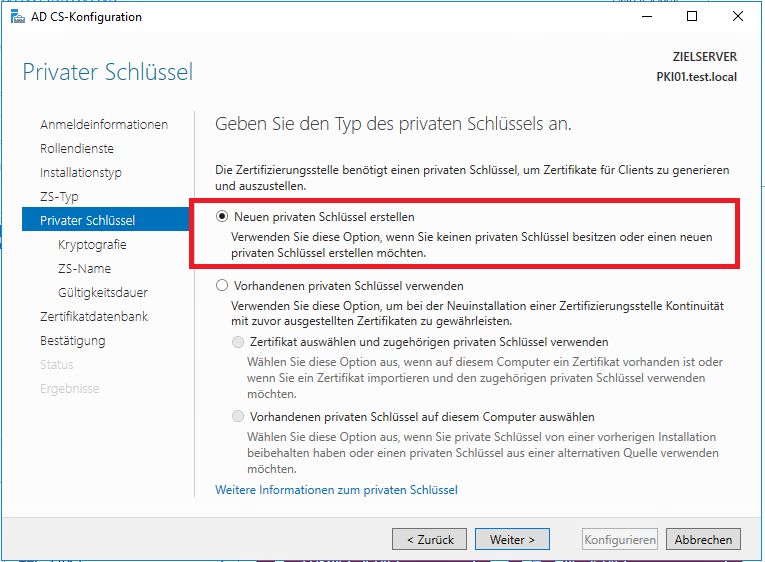
Hier ist die Option realisiert, eine Zertifizierungsstelle wiederherstellen zu können – falls eine Neuinstallation von Nöten ist.
Die Nöte könnten eine Plattform-Aktualisierung aber auch ein Ableben des alten Servers sein.
Ggf. kann man hier auch bereits generierte Zertifikate für untergeordnete Zertifizierungsstellen importieren – falls keine Stamm-CA ausgewählt wurde.
Abbildung 15: Privater Schlüssel erstellen
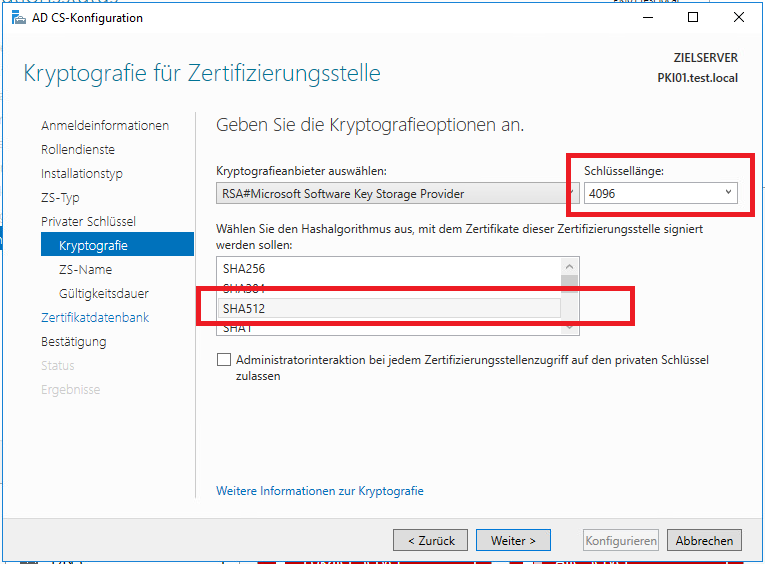
Abbildung 16: Name & Pfade des CA-Zertifikats
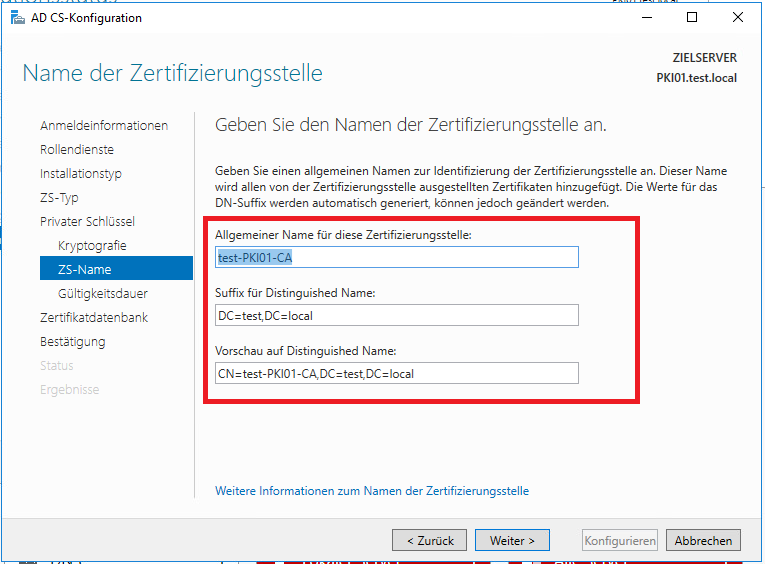
Abbildung 17: Dauer der Gültigkeit für das CA-Zertifikats
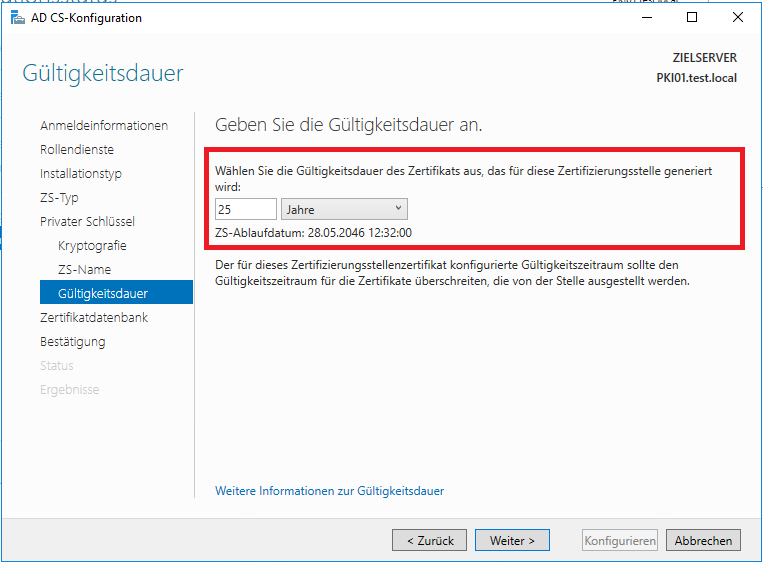
Abbildung 18: Pfade der Datenbank
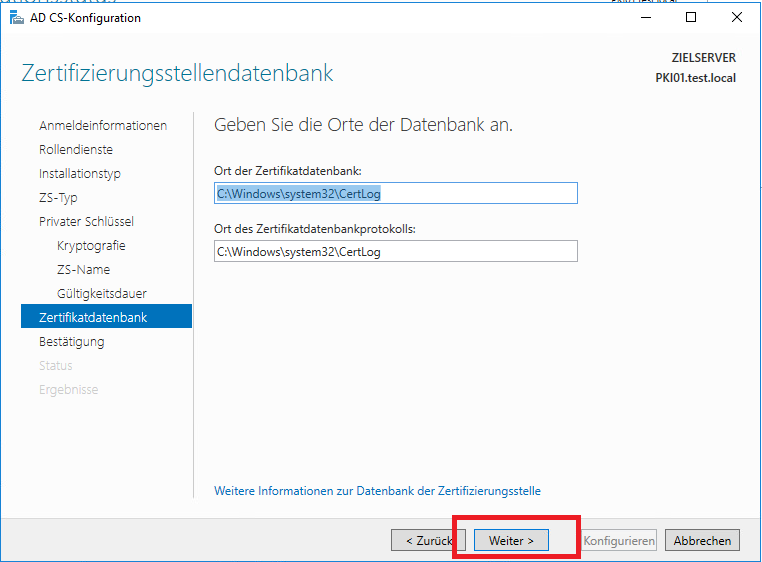
Abbildung 19: Zusammenfassung der Installation
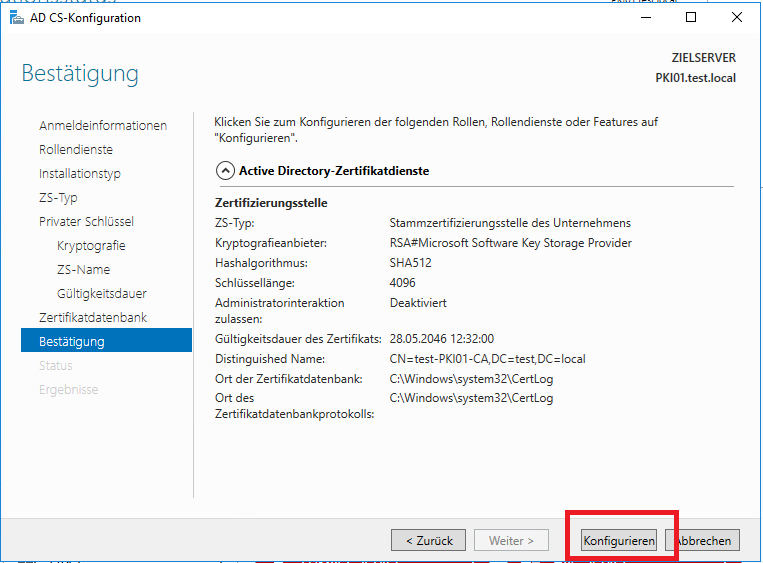
Abbildung 20: Abschluss der Installation
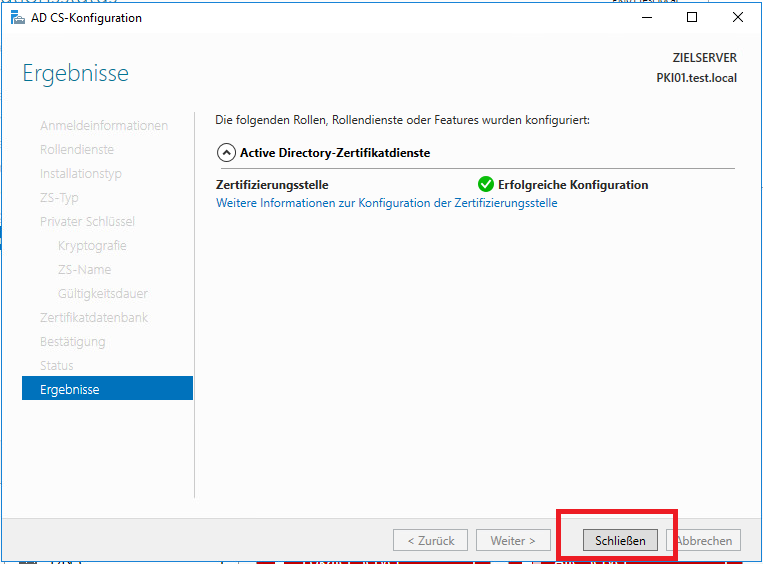
Abbildung 21: MMC der Zertifizierungsstelle öffnen
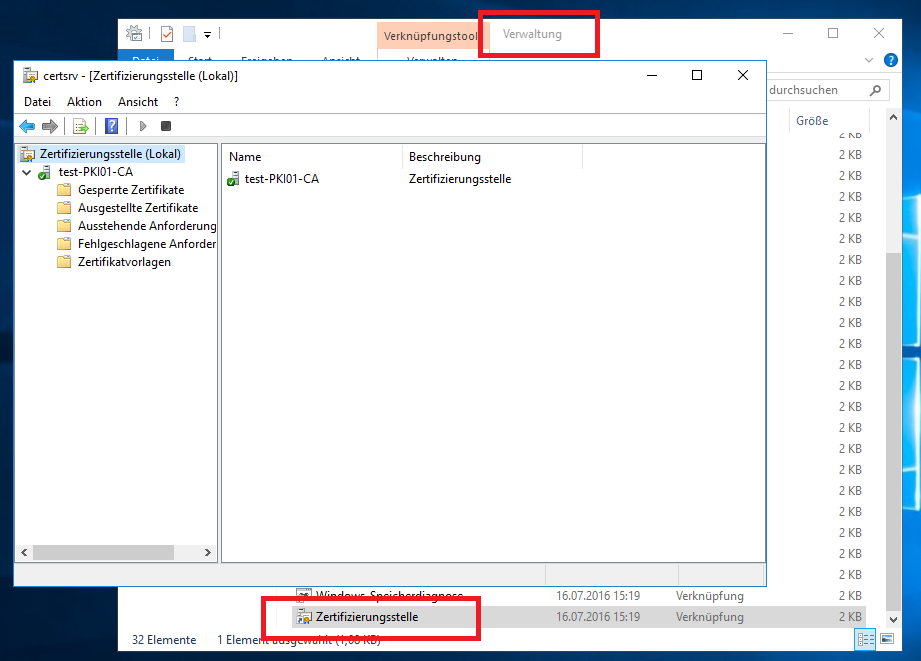
Das war es auch schon, zurück zum Hauptartikel geht es hier…